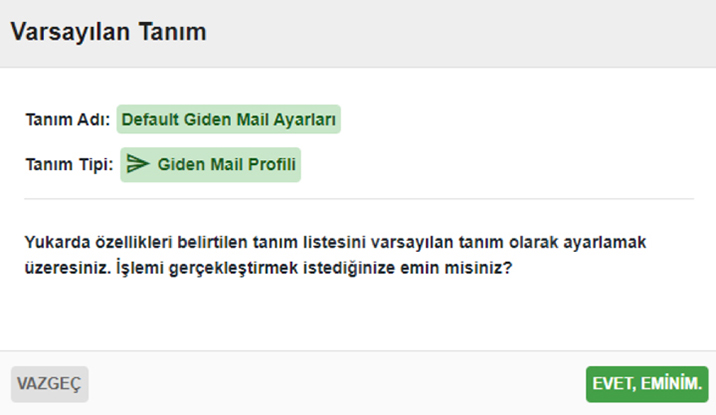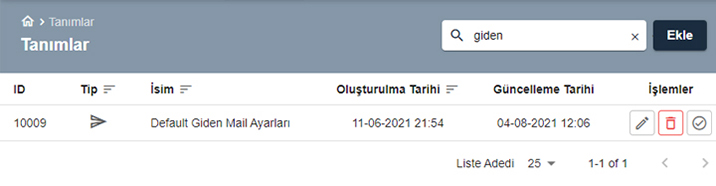Tanımlar sekmesinden panelinizde tanımlı alan adlarınız için hangi kurallara uygun mail alışverişini yapabileceğini özelleştirebileceğiniz bölümdür.
Giden Mail Profili bölümünde alan adınızdan giden maillerin güvenlik ayarlamalarını düzenleyebilirsiniz. Herhangi bir değişiklik yapılmaması halinde sistemin varsayılan ayarları kullanılacaktır.
Gelen mail profili bölümünden alan adınıza gelen maillerin güvenlik ayarlamalarını düzenleyebilirsiniz.
Giden Mail Profili Ekleme
Gelen Mail Profili eklemek için aşağıdaki adımları takip edebilirsiniz.
- Gelen Mail Profili eklemek için Ekle butonuna tıklayınız.
- Açılan Tanım Ekle bölümünden ;
- Tanım Adı bölümünden eklemek istediğiniz tanım adını belirleyiniz.
- Tanım tipi bölümünden Giden Mail Profili seçeneğini seçiniz.
- Açıklama bölümünde eklenecek olan tanıma Açıklama belirleyebilirsiniz.
- Gelen mail profili oluşturma işlemine devam edebilmek için Ekle butonuna tıklayınız.
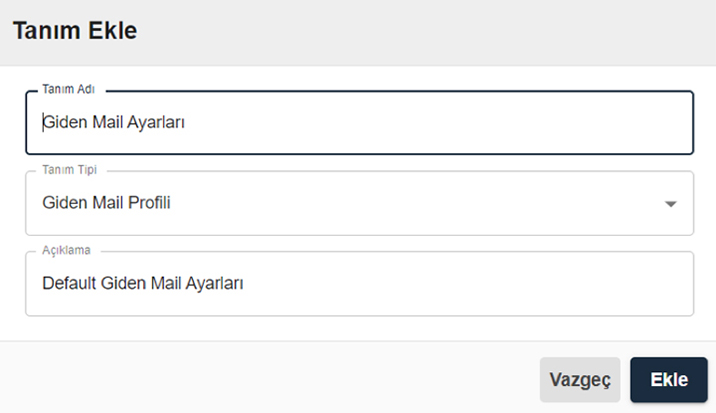
Giden Mail Profili Düzenleme
Güncellemek istediğiniz Giden Mail Profil tanımın işlemler sütununda yer alan Düzenle() butonuna tıklayarak Giden Mail Profili düzenleme ekranına geçiş yapabilirsiniz.
Giden Mail Profili düzenleme seçenekleri Tanım Detayları, Anti-Spam, Anti-Virüs, Tanımlanmış Alan Adları, Gönderim Limitleri, Sahte Gönderici Kontrolü ve Gönderici Kontrolü olmak üzere 7 bölümden oluşmaktadır.
- Tanım detayları bölümünden Tanım Tipi, Tanım Adı ve Açıklama bölümleri görüntüleyebilir. Tanım adı ve Açıklama alanlarında düzelmeler gerçekleştirebilirsiniz.
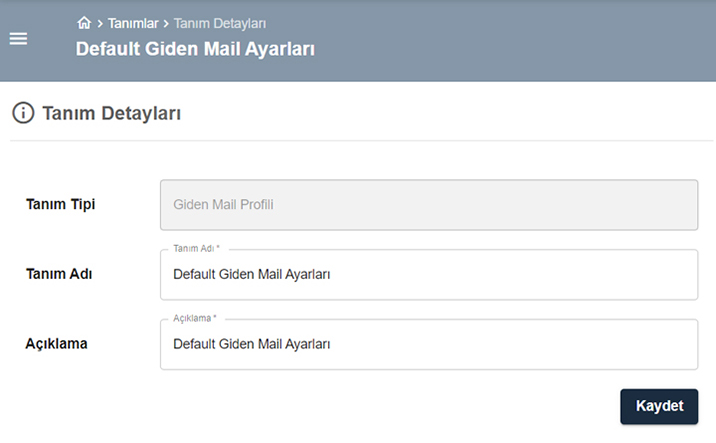
- Anti-Spam bölümünden belirlediğiniz alan adlarından giden maillerin hangi kontrollerden geçeceğini belirleyeceğiniz bölümdür.Spam Motoru bölümünden giden e-postanın spam motorundan geçirildikten sonra sistem üzerinde belirlenen kriterlere göre spam olarak algılanır ise e-postaya uygulanacak aksiyonu bu kısımda belirleyebilirsiniz. İşaretle ve Karantina olmak üzere iki adet aksiyon seçeneği bulunmaktadır.

- İşaretle seçeneğinin seçilmesi durumunda spam olarak algılanan e-posta işaretlenir. İşaretleme bu seçimle beraber açılan Spam Konusu kısmına yazılan metin ile yapılır.
- Karantina seçeneğinin seçilmesi durumunda spam olarak algılanan e-posta Karantina kısmında bekletilir.Yapmış olduğunuz değişikliklerin geçerli olması için Kaydet butonuna tıklayınız.
- Anti Virüs bölümünde giden e-postanın içeriğinde Anti Virüs içerikli ek algılanması halinde e-postaya uygulanacak aksiyon bu kısımda belirleyebilirsiniz. Sil, Karantina, Tüm Ekleri Kaldır olmak üzere üç adet aksiyon seçeneği bulunmaktadır.
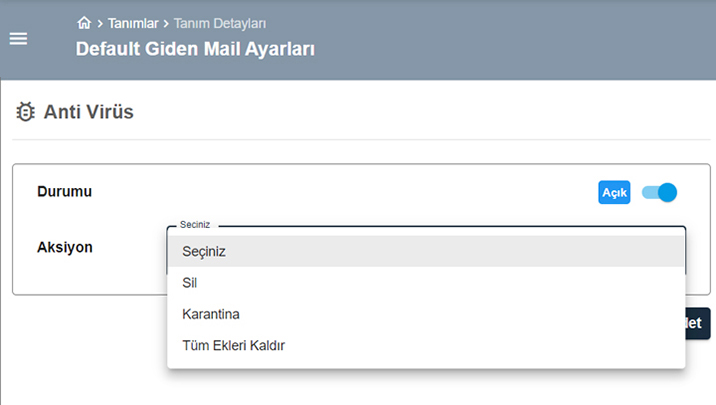
- Sil seçeneğinin seçilmesi durumunda Anti Virüs içeren e-postanın kalıcı olarak sistem üzerinden silinmesini belirleyebilirsiniz.
- Karantina seçeneğinin seçilmesi durumunda Anti Virüs içeren e-posta Karantina kısmında bekletilmesini belirleyebilirsiniz.
- Tüm Ekleri Kaldır seçeneğinin seçilmesi durumunda Anti Virüs içeren e-posta içerisindeki tüm ekleri kaldırılarak alıcıya teslim edilmesini belirleyebilirsiniz. Ayrıca teslim edilecek olan e-postayı işaretle diyerek konusunda önce içerisinde anti-virüs içeriğe sahip olduğu hakkında bilgi verebilirsiniz.
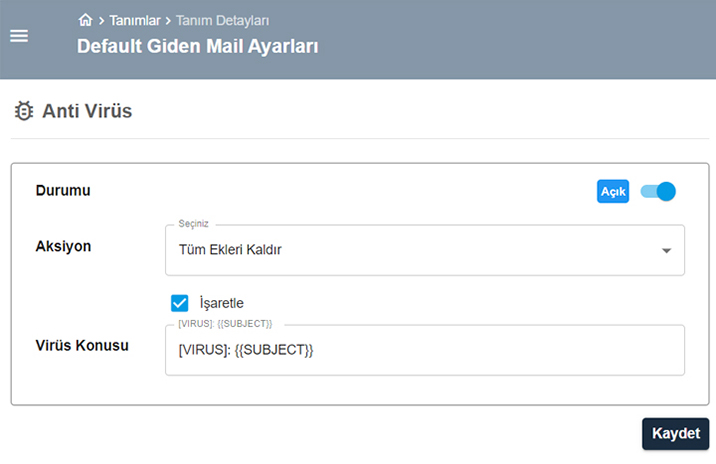
Yapmış olduğunuz değişikliklerin geçerli olması için Kaydet butonuna tıklayınız.
- Tanımlanmış Alan Adları bölümünde panelinizde tanımlı olan belirli alan adları için oluşturmuş olduğunuz tanımı özelleştirebilirsiniz ya da Tanımlar sekmesinde yer alan işlemler sütunundan Varsayılan Olarak Ayarla (
 ) butonuna tıklamanız halinde tanım içerisindeki tüm özelleştirmeler panelinizdeki tüm alan adları için geçerli olmasını sağlayabilirsiniz.
) butonuna tıklamanız halinde tanım içerisindeki tüm özelleştirmeler panelinizdeki tüm alan adları için geçerli olmasını sağlayabilirsiniz.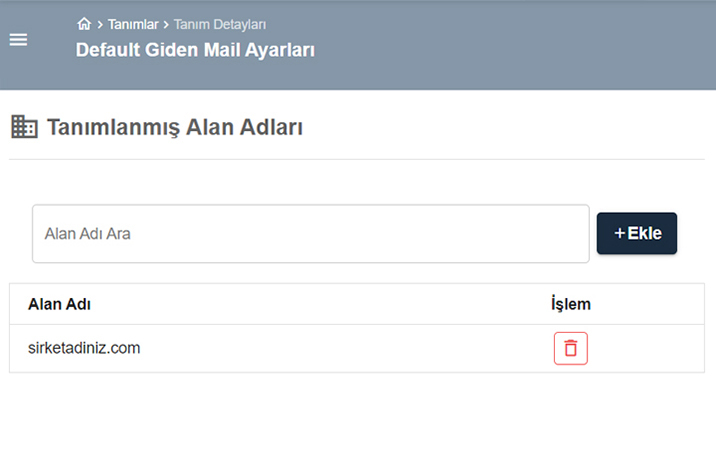
- Gönderim Limitleri bölümünden iç yazışma, dış yazışma ve ücretsiz e-posta gönderim değerlerini detaylı şekilde tanımlayabilirsiniz. Ancak ilgili bölümdeki kayıtların geçerli olabilmesi için alan adı ve e-posta detaylarındaki gönderim/limit işlemlerinde değer olmaması gerekmektedir.
- İç yazışma bölümünde alan adınıza bağlı diğer e-posta adreslerine saatlik, günlük ve aylık yapılabilecek gönderim adetlerini belirleyebilirsiniz.
- Dış yazışma bölümünde alan adınızdan farklı olan dış dünyada ki alan adlarına bağlı e-posta adreslerine saatlik, günlük ve aylık yapılabilecek gönderim adetlerini belirleyebilirsiniz.
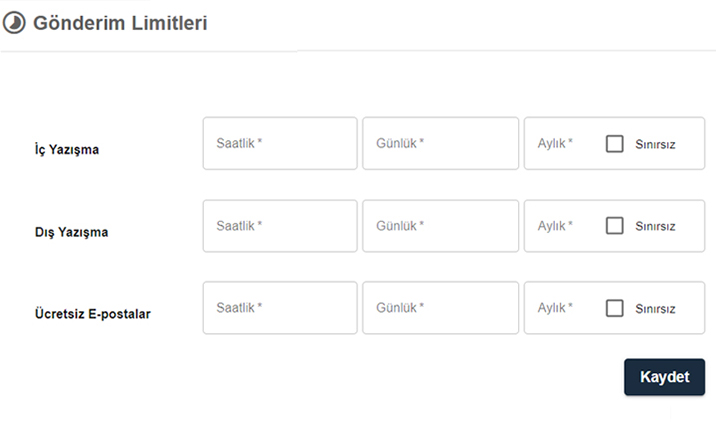 Yapmış olduğunuz değişikliklerin geçerli olması için Kaydet butonuna tıklayınız.
Yapmış olduğunuz değişikliklerin geçerli olması için Kaydet butonuna tıklayınız.
- Sahte Gönderici Kontrolü (İçerik yazısı eklenecektir.)
- Gönderici Kontrolü (İçerik yazısı eklenecektir.)
- Filtreler (İçerik yazısı eklenecektir.)
- Opsiyonlar (İçerik yazısı eklenecektir.)
Giden Mail Profili Silme
Silmek istediğiniz Giden Mail Profilini işlemler sütununda bulunan Sil(![]() ) butonuna tıklayarak ve daha sonrasında gelen uyarı ekranında işlemi gerçekleştirmek için Sil butonuna tıklayıp onay vermeniz halinde Giden Mail Profilini verileri kalıcı olarak silinecektir.
) butonuna tıklayarak ve daha sonrasında gelen uyarı ekranında işlemi gerçekleştirmek için Sil butonuna tıklayıp onay vermeniz halinde Giden Mail Profilini verileri kalıcı olarak silinecektir.
Giden Mail Profilini Varsayılan Olarak Ayarlama
Varsayılan olarak ayarlamak istediğiniz Giden Mail Profilini işlemler sütununda yer alan Varsayılan Olarak Ayarla (![]() ) butonuna tıklayınız. Ardından gelen uyarı ekranında işlemi gerçekleştirmek için EVET, EMİNİM. Butonuna tıklayıp onay vermeniz halinde Varsayılan olarak ayarlanacaktır. Varsayılan olarak tanımlanan tanım geri alınamaz farklı bir giden profil tanımı ekleyerek o tanımı varsayılan olarak ayarlanması ya da silmesi gerekmektedir.
) butonuna tıklayınız. Ardından gelen uyarı ekranında işlemi gerçekleştirmek için EVET, EMİNİM. Butonuna tıklayıp onay vermeniz halinde Varsayılan olarak ayarlanacaktır. Varsayılan olarak tanımlanan tanım geri alınamaz farklı bir giden profil tanımı ekleyerek o tanımı varsayılan olarak ayarlanması ya da silmesi gerekmektedir.